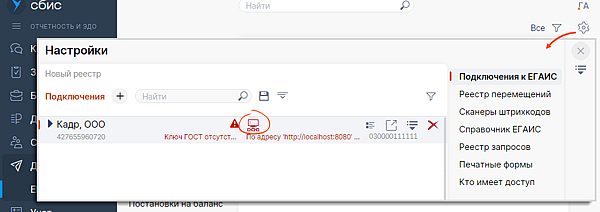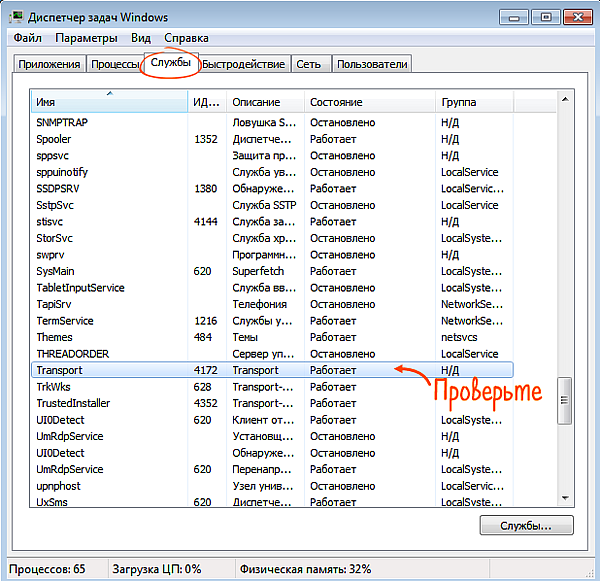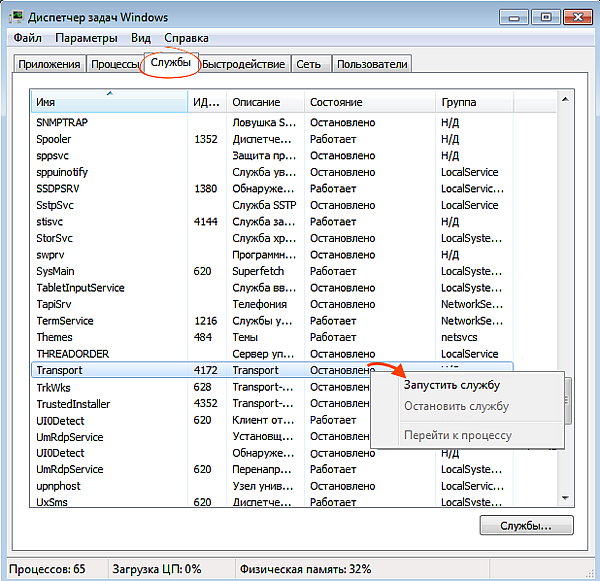- Русский разгуляйка
- Контакты
- Терминал Сбербанка
- Вино: техника продаж
- Выкладка алкоголя
- Подарочные сертификаты
- Дисконтные карты
- Прием товара
- Постановка обьекта
- Программа 1С.
- Драйвер Рутокен
- УТМ ЕГАИС
- Драйвер Honeywell
- Драйвер АТОЛ
- Драйвер АТОЛ
- Драйвер Ритейл
- Не запускается/не работает УТМ ЕГАИС
- Что делать, если УТМ ЕГАИС не запускается после обновления?
- Что делать, если УТМ не запускается после обновления?
- Для чего нужно обновление УТМ ЕГАИС?
- Как происходит автоматическое обновление УТМ?
- Что делать, чтобы УТМ не «ломался» после обновления?
- УТМ недоступен
- Причина №1. Не запущен СБИС3 Плагин
- Причина №2. Нет доступа в интернет
- Причина №3. Не вставлен носитель с ЭП
- Причина №4. На смарт-карте, с которой работает УТМ, закончился ГОСТ или RSA-ключ
- Причина №5. Не запущены службы УТМ
- Причина №6. Неверно указан путь к УТМ и/или порт
- Как запустить службы УТМ
- Русский разгуляйка
- Контакты
- Терминал Сбербанка
- Вино: техника продаж
- Выкладка алкоголя
- Подарочные сертификаты
- Дисконтные карты
- Прием товара
- Постановка обьекта
- Программа 1С.
- Драйвер Рутокен
- УТМ ЕГАИС
- Драйвер Honeywell
- Драйвер АТОЛ
- Драйвер АТОЛ
- Драйвер Ритейл
- Не запускается/не работает УТМ ЕГАИС
Русский разгуляйка
Контакты
Терминал Сбербанка
Вино: техника продаж
Вино как бизнес
Выкладка алкоголя
Руководство к действию
Подарочные сертификаты
Дисконтные карты
Прием товара
И постановка на баланс
Постановка обьекта
—>
- Полезные программы:
- Сложность:
- Полуавтоматически. УТМ регулярно проверяет наличие свежей версии УТМ на сайте и ЕГАИС и самостоятельно скачивает обновление, но не устанавливает его. О готовности обновится УТМ сообщает «миганием» значка УТМ в системном трее. Пользователю дается некоторое время на установку обновления. Если долгое время не реагировать на «мигание» значка УТМ — он обновится автоматически.
- Автоматически. Под автоматическим обновлением подразумевается обновление УТМ ЕГАИС по команде с сервера системы. Обычно ФСРАР заранее информирует о планируемом обновлении на сайте системы.
- Откройте диспетчер задач Windows (нажмите «Ctrl+Shift+Esc») и перейдите на вкладку «Службы».
- Найдите службы Transport и Transport-Updater, проверьте, что в столбце «Состояние» указано «Работает».
- Путь к УТМ в поле «Адрес http://» (по умолчанию — localhost). Если неверный, измените адрес. После отображения зеленого индикатора сохраните настройки.
- Порт, который использует УТМ (по умолчанию — 8080).
- Вставьте носитель в usb-порт компьютера
- Найдите у себя на компьютере значок службы УТМ
- Нажмите на значок УТМ правой кнопкой мыши, затем выберите пункт Запустить
- Иногда для корректной работы УТМ необходимо запустить службы вручную.
Для этого выполните следующее: вам нужно зайти по пути Пуск — Панель управления — Администрирование — Службы - В открывшемся окне найдите службы Transport, Transport-Updater, Transport-Monitoring
- Нужно запустить все три службы в следующем порядке: 1- Transport-Updater, 2 — Transport, 3 — Transport-Monitoring. Нажмите на каждую службу правой кнопкой мыши и выберите пункт Запустить
Программа 1С.
Версия: 8.3.10.2753
[ Скачать программу ]
Драйвер Рутокен
Версия: 4.7.2
[ Скачать программу ]
УТМ ЕГАИС
Версия: 3.0.8
[ Скачать программу ]
Драйвер Honeywell
Версия: 3.4.8
[ Скачать программу ]
Драйвер АТОЛ
Версия: 10.5 х86
[ Скачать программу ]
Драйвер АТОЛ
Версия: 10.5 х64
[ Скачать программу ]
Драйвер Ритейл
Версия: 4.13_504
[ Скачать программу ]
Не запускается/не работает УТМ ЕГАИС
Рассмотрим варианты проверки работоспособности УТМ
Проблема №1:
Программа УТМ предназначена для отправки отчета в ЕГАИС (Единая Государственная Автоматизированная Информационная Система) в реальном времени о продаваемом алкоголе. Для подтверждения сделки: факт наличия лицензии на деятельность, передачи информации о наличии и остатках товара используются ключи (JaCarta или Rutoken), поэтому первым делом проверяем работу ключа. Ищем на рабочем столе ярлык программы «Панель управления Рутокен» и запускаем ее и переходим на вкладку «Сертификаты»:
В нашем случае драйвер/компьютер не видит нашего ключа и сертификаты на него записанные.
Решение №1:
Не закрывая программы добиваемся того, что бы компьютер смог увидеть записанные сертификаты: 1.1 если вы используете USB-хаб — попробуйте переставить ключ в другой порт или проверьте факт подключения хаба к компьютеру и целостность кабелей или в крайнем случае пробуйте заменить Хаб. 1.2 если ключ ЕГАИС (красного цвета и похож на флешку) подключен у вас непосредственно в компьютер — то вытащите его буквально на 2-3 секунды и подключите обратно. Как только вы нашли источник проблемы и сертификаты появились, то запускайте УТМ и продолжайте продажи как обычно.
Проблема №2:
Если с сертификатами и ключом все в порядке, но УТМ не работает, то смотрим на SystemTray (правый нижний угол монитора рядом с часами) — есть ли там орел ЕГАИС.
Решение №2:
Если его там нет, то запускаем находящийся на рабочем столе ярлык UTM. На секунду выскочит черное окно и исчезнет, после чего рядом с часами появится орел. Если за пол минуты орел не появился, то запускаем УТМ с рабочего стола еще раз!
После появления там зачеркнутого орла, нажимаем на него правой кнопкой мыши и выбираем запустить:
Даже после того как зачеркивание орла исчезло — это еще не означает, что УТМ уже запустился и работает. Программа требует запуска трех определенных служб Windows, проверки связи с серверами ЕГАИС, проверки действия лицензия магазина и т.д. И на это требуется некоторое время, иногда это происходит до 5-7 минут. Вы можете просто выждать такое время или проверить работоспособность УТМ. Для проверки работы нажимаем на орла (который рядом с часами) правой кнопкой мыши и выбираем «Домашняя страница»:
Если откроется белая страница с сообщением, что «Не удается отобразить эту страницу» — значит УТМ еще в процессе запуска. Периодически обновляйте страницу, например нажатием клавиши компьютера (F5) с интервалом примерно 10-15 сек. После того как у вас откроется страница УТМ и все пункты будут отмечены зелеными галочками и синими кружками — это значит, что УТМ запустился и работает корректно:
Если у вас все в порядке и страница выглядит так же как и на этой картинке выше, то продолжайте продажи как обычно.
Проблема №3:
Если после запуска УТМ и появления такой страницы вы в третье строчке увидели красный крест и сообщение «Лицензия на вид деятельности не действует»:
Решение №3:
В данной ситуации быстро повлиять на происходящее мы не сможем. И вам необходимо прекратить продажи и сообщить о данной проблеме (приостановке лицензии) директору по продажам или вашему куратору. Что бы они связались с министерство ЕГАИС и урегулировали данную ситуацию.
Примечание:
Во всех иных ситуациях c ПН по ПТ с 7:45 до 18:00 пишите в чат вайбера «Тех.Поддержку».
Что делать, если УТМ ЕГАИС не запускается после обновления?

УТМ ЕГАИС устроен таким образом, что может производить автоматическое или полуавтоматическое обновление.
Обновления проходят далеко не всегда удачно, поэтмоу мы рекомендуем не ждать автоматического обновления, а вручную производить переустановку УТМ с сохранением данных .
Самостоятельно это можно сделать по нашей инструкции .
Что делать, если УТМ не запускается после обновления?
Практика показывает, что переустановка УТМ с сохранением базы данных занимает намного меньше времени, чем диагностика неисправности УТМ после обновления. Поэтому — переустановите УТМ по нашей инструкции .
Для чего нужно обновление УТМ ЕГАИС?
Как правило, УТМ обновляется при изменении форматов обмена, добавлении нового функционала или при изменении требований к работе УТМ или к документообороту ЕГАИС (например, введение поштучного учета).
Как происходит автоматическое обновление УТМ?
Обновление может произойти:
Кстати, оба варианта обновления далеко не всегда проходят гладко. При автоматическом и полуавтоматическом обновлении может выйти из строя ключ ЕГАИС, некорректно сформироваться конфигурационные файлы, не установится должным образом службы УТМ. Одном словом может произойти куча неполадок.
Что делать, чтобы УТМ не «ломался» после обновления?
Если помогла статья — можете сказать Спасибо автору:
УТМ недоступен
В разделе «Документы/ЕГАИС» или «ЕГАИС» (в зависимости от конфигурации кабинета) отображается статус «УТМ недоступен». Не отправляются и не приходят документы ЕГАИС.
Причина №1. Не запущен СБИС3 Плагин
Убедитесь, что на компьютере, где установлен УТМ, включен СБИС3 Плагин.
Причина №2. Нет доступа в интернет
Проверьте, подключение к интернету и доступ к сайтам на компьютере, где установлен УТМ.
Причина №3. Не вставлен носитель с ЭП
Убедитесь, что в компьютер, где установлен УТМ, вставлен нужный, работоспособный ключ.
Причина №4. На смарт-карте, с которой работает УТМ, закончился ГОСТ или RSA-ключ
Проверьте срок действия ГОСТ или RSA-ключа в едином клиенте JaCarta или панели управления Рутокеном. Если закончился:
Причина №5. Не запущены службы УТМ
Причина №6. Неверно указан путь к УТМ и/или порт
В настройках раздела «Документы/ЕГАИС» или «ЕГАИС» (в зависимости от конфигурации кабинета) проверьте:
Если предложенные решения не помогли, обратитесь в техническую поддержку.
Как запустить службы УТМ
Для запуска служб УТМ выполните следующее:
После запуска служб подождите несколько минут, а затем проверьте работоспособность УТМ.
Для проверки корректности работы УТМ необходимо открыть браузер Internet Explorer и перейти на страницу http://localhost:8080/ или нажать на значок УТМ правой кнопкой мыши, затем выбрать пункт Домашняя страница.
Если УТМ установился и настроен корректно, должна открыться страница с версией УТМ.
Русский разгуляйка
Контакты
Терминал Сбербанка
Вино: техника продаж
Вино как бизнес
Выкладка алкоголя
Руководство к действию
Подарочные сертификаты
Дисконтные карты
Прием товара
И постановка на баланс
Постановка обьекта
—>
- Полезные программы:
- Сложность:
Программа 1С.
Версия: 8.3.10.2753
[ Скачать программу ]
Драйвер Рутокен
Версия: 4.7.2
[ Скачать программу ]
УТМ ЕГАИС
Версия: 3.0.8
[ Скачать программу ]
Драйвер Honeywell
Версия: 3.4.8
[ Скачать программу ]
Драйвер АТОЛ
Версия: 10.5 х86
[ Скачать программу ]
Драйвер АТОЛ
Версия: 10.5 х64
[ Скачать программу ]
Драйвер Ритейл
Версия: 4.13_504
[ Скачать программу ]
Не запускается/не работает УТМ ЕГАИС
Рассмотрим варианты проверки работоспособности УТМ
Проблема №1:
Программа УТМ предназначена для отправки отчета в ЕГАИС (Единая Государственная Автоматизированная Информационная Система) в реальном времени о продаваемом алкоголе. Для подтверждения сделки: факт наличия лицензии на деятельность, передачи информации о наличии и остатках товара используются ключи (JaCarta или Rutoken), поэтому первым делом проверяем работу ключа. Ищем на рабочем столе ярлык программы «Панель управления Рутокен» и запускаем ее и переходим на вкладку «Сертификаты»:
В нашем случае драйвер/компьютер не видит нашего ключа и сертификаты на него записанные.
Решение №1:
Не закрывая программы добиваемся того, что бы компьютер смог увидеть записанные сертификаты: 1.1 если вы используете USB-хаб — попробуйте переставить ключ в другой порт или проверьте факт подключения хаба к компьютеру и целостность кабелей или в крайнем случае пробуйте заменить Хаб. 1.2 если ключ ЕГАИС (красного цвета и похож на флешку) подключен у вас непосредственно в компьютер — то вытащите его буквально на 2-3 секунды и подключите обратно. Как только вы нашли источник проблемы и сертификаты появились, то запускайте УТМ и продолжайте продажи как обычно.
Проблема №2:
Если с сертификатами и ключом все в порядке, но УТМ не работает, то смотрим на SystemTray (правый нижний угол монитора рядом с часами) — есть ли там орел ЕГАИС.
Решение №2:
Если его там нет, то запускаем находящийся на рабочем столе ярлык UTM. На секунду выскочит черное окно и исчезнет, после чего рядом с часами появится орел. Если за пол минуты орел не появился, то запускаем УТМ с рабочего стола еще раз!
После появления там зачеркнутого орла, нажимаем на него правой кнопкой мыши и выбираем запустить:
Даже после того как зачеркивание орла исчезло — это еще не означает, что УТМ уже запустился и работает. Программа требует запуска трех определенных служб Windows, проверки связи с серверами ЕГАИС, проверки действия лицензия магазина и т.д. И на это требуется некоторое время, иногда это происходит до 5-7 минут. Вы можете просто выждать такое время или проверить работоспособность УТМ. Для проверки работы нажимаем на орла (который рядом с часами) правой кнопкой мыши и выбираем «Домашняя страница»:
Если откроется белая страница с сообщением, что «Не удается отобразить эту страницу» — значит УТМ еще в процессе запуска. Периодически обновляйте страницу, например нажатием клавиши компьютера (F5) с интервалом примерно 10-15 сек. После того как у вас откроется страница УТМ и все пункты будут отмечены зелеными галочками и синими кружками — это значит, что УТМ запустился и работает корректно:
Если у вас все в порядке и страница выглядит так же как и на этой картинке выше, то продолжайте продажи как обычно.
Проблема №3:
Если после запуска УТМ и появления такой страницы вы в третье строчке увидели красный крест и сообщение «Лицензия на вид деятельности не действует»:
Решение №3:
В данной ситуации быстро повлиять на происходящее мы не сможем. И вам необходимо прекратить продажи и сообщить о данной проблеме (приостановке лицензии) директору по продажам или вашему куратору. Что бы они связались с министерство ЕГАИС и урегулировали данную ситуацию.
Примечание:
Во всех иных ситуациях c ПН по ПТ с 7:45 до 18:00 пишите в чат вайбера «Тех.Поддержку».